Hvordan komprimere AVCHD-videofiler gratis på Windows og Mac
AVCHD er et HD-videokameraformat utviklet av Panasonic og Sony. Du kan bruke AVCHD til å lagre store videofiler på harddisker og SD-minnekort. De tilgjengelige AVCHD-videooppløsningene varierer fra 1080p, 1080i og 720p. Dermed har de fleste AVCHD-videoer store filstørrelser. Hvis det ikke er nok lagringsplass, kan du komprimere AVCHD-videofiler. Vil du komprimere AVCHD til 10 MB, 1 MB eller enda mindre? Du kommer bare til rett sted. Det er to enkle måter å krympe AVCHD-videostørrelsen på datamaskinen din. Bare les og følg.

Del 1: Hvordan komprimere AVCHD-videofiler online gratis
Den store filstørrelsen til AVCHD gjør det vanskelig å dele, laste opp og lagre. Hvis du leter etter en gratis AVCHD-videokompressor, kan du ta en titt på den FVC gratis videokompressor. Det er 100% trygt og enkelt å komprimere videoer i AVCHD og andre populære formater. Uansett hvor stor din AVCHD-videostørrelse er, kan du komprimere AVCHD gratis online. Dens batchkompresjonsstøtte er også kraftig. Videre kan du til og med konvertere AVCHD til MP4 uten å miste kvaliteten for å redusere videostørrelsen også.
1. Komprimer AVCHD til hvilken som helst filstørrelse online gratis.
2. Juster videokompresjonsforholdet med en glidebryter.
3. Konverter AVCHD-video til MP4, AVI, MOV og andre videoformater.
4. Batchkomprimere AVCHD-videoer til mindre filstørrelser.
5. 30 ganger raskere videokompresjonshastighet.
6. Ingen maksimal filstørrelsesgrense.
Trinn 1: Besøk FVC Free Video Compressor-siden. Klikk Legg til filer for å komprimere for å installere bæreraketten.

Steg 2: Legg til AVCHD-videoen din i den elektroniske kompressoren. Flytt glidebryteren ved siden av Størrelse for å redusere AVCHD-filstørrelsen. Eller du kan klikke Ned eller Opp ikoner ved siden av Størrelse for å redusere videostørrelsen.
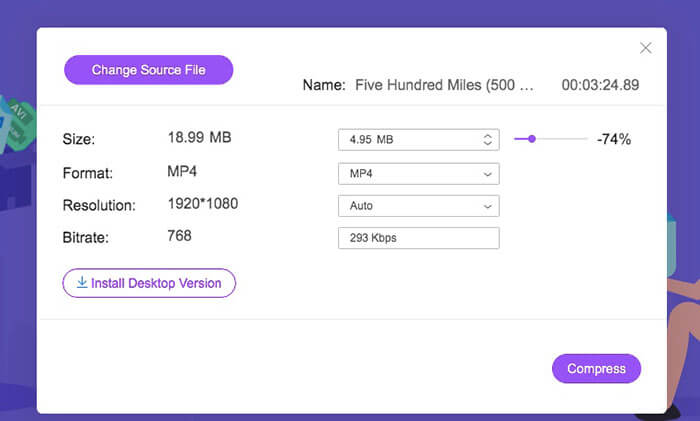
Trinn 3: Du kan endre videoformat fra AVCHD til MP4 for å gjøre videoen mindre. Videre kan du utfolde deg Vedtak for å komprimere AVCHD med profil med lavere oppløsning. Som et resultat kan du krympe AVCHD til en mindre størrelse.
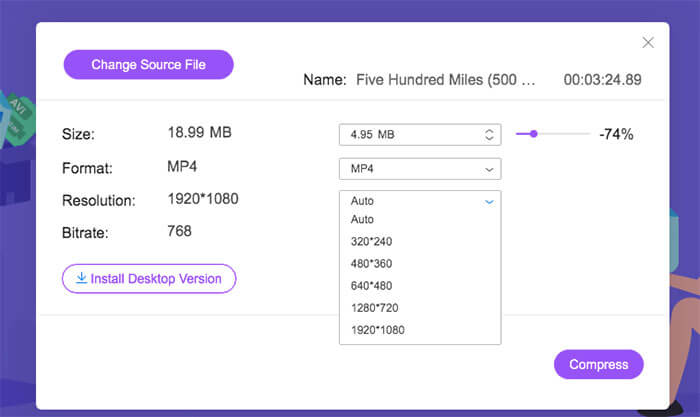
Trinn 4: Klikk Komprimere og angi utdatamappen. Til slutt klikker du Åpen for å komprimere AVCHD-video uten å miste kvalitet.
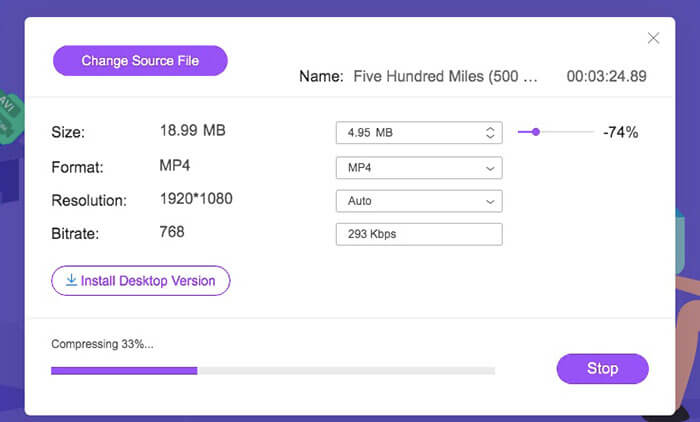
Del 2: Hvordan komprimere AVCHD-videofiler med VLC
VLC er ikke bare en gratis videospiller, men også en videokompressor. Du kan redusere AVCHD-videostørrelsen gratis på datamaskinen eller mobiltelefonen. Bare tilbakestill AVCHD-parametrene for å gjøre AVCHD-videoen mindre enn før. Selv om det ikke er noen kontrollerbar videostørrelsesglidebryter. Men du kan fortsatt komprimere AVCHD gratis til liten størrelse. Her er veiledningen for å komprimere en AVCHD-videofil med VLC Media Player. (Finne HD-videokonverterer her)
Trinn 1: Åpne VLC. Brett ut Media listen og velg Konverter / lagre.
Steg 2: Klikk Legge til for å importere AVCHD MTS M2TS-videoen din til VLC. senere, klikk Konverter / lagre for å fortsette AVCHD-komprimeringsprosessen.
Trinn 3: I Profil liste, angi utgangsformatet som MP4, FLV eller andre små videoformater.
Trinn 4: Klikk Verktøy ved siden av Profiler. Her kan du endre størrelse på AVCHD ved å justere videokodek, bithastighet, kvalitet og andre alternativer.
Trinn 5: Klikk Bla gjennom for å angi hvor din komprimerte AVCHD-video skal lagres.
Trinn 6: Klikk på for å komprimere en AVCHD-video Start i nedre høyre hjørne. Nå kan du begynne å komprimere AVCHD-videofilstørrelse.
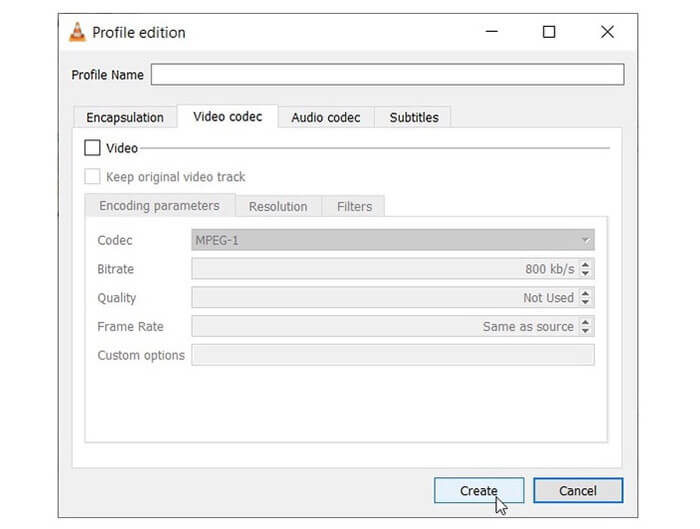
Del 3: Vanlige spørsmål om komprimering av AVCHD
AVCHD VS MP4
Det er mange forskjeller mellom AVCHD- og MP4-format. MP4 har bedre kompatibilitet enn AVCHD, mens AVCHD-videokvalitet er bedre enn MP4. Følgelig er AVCHD-videostørrelser alltid større enn MP4-filer. For å få bedre avspillingsopplevelse og håndterbar filstørrelse, kan du komprimere og konvertere AVCHD til MP4-format.
Hvordan konvertere AVCHD til MP4 på Sony-kamera?
Du kan bruke hvilken som helst videokonverter for å konvertere Sony AVCHD-video til MP4 online eller offline gratis. Den anbefalte online AVCHD-videokonvertereren er FVC Free Video Converter. Eller du kan bruke FVC Gratis M2TS Converter, Gratis MTS Converter og Gratis TS Converter for å komprimere AVCHD-filer gratis.
Kan du konvertere AVCHD til MP4 på Windows 10 med Windows Movie Maker?
Nei. Windows Movie Maker fungerer ikke med AVCHD-filer. Du må konvertere AVCHD til MP4-format før du importerer til Windows Movie Maker. For å raskt konvertere AVCHD til MP4 kan du endre filtypen fra .m2ts / .mts / .ts til .mp4 direkte. Senere kan du legge til den importerte videoen til et hvilket som helst program.
Det er alt for å komprimere AVCHD-videofiler på Windows- og Mac-datamaskinen. Du kan bruke FVC Free Video Compressor eller VLC for å gjøre AVCHD-video mindre gratis. FVC Free Video Compressor er i stand til å komprimere store AVCHD-videoer raskt i bulk. Når det gjelder VLC, er det ingen slik batchkomprimeringsstøtte. Du må komprimere og konvertere AVCHD-video en etter en manuelt. Derfor gjør FVC Free Video Compress en bedre jobb enn VLC.
Det er vannmerke festet i din komprimerte AVCHD-video. Så du kan gjerne komprimere AVCHD-videoer gratis online. Ingen maksimal filstørrelse eller registrering kreves. I noen grad kan det være den beste måten å komprimere en video i AVCHD og andre videoformater. Hvis du fortsatt har spørsmål om AVCHD-videokomprimering, kan du gjerne kontakte oss. Eller du kan legge igjen meldinger i kommentarene nedenfor. Vi vil hjelpe deg med å løse ethvert problem når du trenger det.



 Video Converter Ultimate
Video Converter Ultimate Skjermopptaker
Skjermopptaker



